

إذا لم تتحسن جودة الطباعة بعد إجراء التنظيف القياسي لـ رأس الطباعة، فقم بإجراء تنظيف شامل لـ رأس الطباعة. يستهلك إجراء التنظيف الشامل لـ رأس الطباعة كمية أكبر من الحبر مقارنة بكمية الحبر التي يستهلكها إجراء تنظيف رأس الطباعة القياسي، لذلك لا تقم بإجراء التنظيف الشامل لجزء رأس الطباعة إلا عند الضرورة.
عليك إعداد: ورقة عادية بحجم A4 أو Letter
تأكد من تشغيل الطاقة.
قم بتحميل ورقة من الورق العادي بحجم A4 أو Letter في الدرج الأمامي.
افتح درج إخراج الورق برفق.
قم بإجراء التنظيف الشامل لـ رأس الطباعة.
(1) حدد  Setup في الشاشة HOME.
Setup في الشاشة HOME.
ستظهر شاشة قائمة الإعداد.
(2) حدد  Maintenance، ثم اضغط على الزر موافق (OK).
Maintenance، ثم اضغط على الزر موافق (OK).
تظهر شاشة Maintenance.
(3) حدد Deep cleaning، ثم اضغط على الزر موافق (OK).
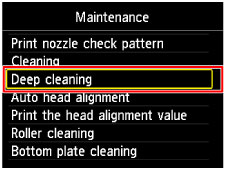
تظهر شاشة التأكيد.
(4) حدد Yes، ثم اضغط على الزر موافق (OK).
يبدأ الجهاز في التنظيف الشامل لـ رأس الطباعة.
لا تقم بإجراء أية عمليات أخرى حتى ينتهي الجهاز من التنظيف الشامل لـ رأس الطباعة. يستغرق هذا من 1 إلى 2 دقائق تقريبًا.
تظهر شاشة تأكيد طباعة نموذج.
(5) حدد Yes، ثم اضغط على الزر موافق (OK).
ستتم طباعة نموذج فحص فتحات رأس الطباعة.
(6) عند ظهور رسالة الاكتمال، اضغط على الزر موافق (OK).
تعود الشاشة إلى شاشة Maintenance.
قم بمراجعة نموذج فحص فتحات رأس الطباعة.
 فحص نموذج فحص فتحات رأس الطباعة
فحص نموذج فحص فتحات رأس الطباعة
في حالة عدم طباعة لون معين على النحو الصحيح، استبدل خزان الحبر الخاص بهذا اللون.
في حالة عدم حل المشكلة، قم بإيقاف تشغيل الطاقة وإجراء تنظيف شامل لـ رأس الطباعة مرة أخرى بعد 24 ساعة.
إذا كانت المشكلة لا تزال قائمة، فقد يكون رأس الطباعة تالفًا. اتصل بمركز الخدمة.
 ملاحظة ملاحظة
|
أعلى الصفحة |